En 2010, escribimos nuestra popular guía paso a paso sobre cómo configurar FeedBurner. Hace poco más de un año, decidimos dejar de usar FeedBurner para todos nuestros sitios. Desde entonces hemos recibido cientos de preguntas acerca de varios fallos de FeedBurner, problemas, etc. En este artículo, vamos a hablar de por qué usted debe evitar el uso de FeedBurner. Si ya lo está usando, entonces le mostraremos por qué debe dejar de usar FeedBurner, y cómo puede cambiar a alternativas confiables de FeedBurner.
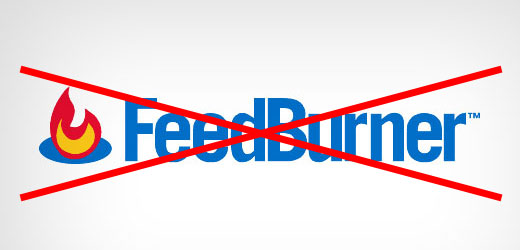
FeedBurner es el servicio de gestión de feeds RSS de Google en el que confiaban muchos bloggers hace varios años(¿Qué es RSS?). Aunque Google todavía no lo ha cerrado, hace tiempo que se rumorea que va a hacerlo.
FeedBurner no ha visto ninguna característica o actualización desde que tenemos memoria. La API de FeedBurner fue retirada. También retiraron la característica de Adsense para feeds. Todo esto sucedió en 2012.
Entonces, ¿por qué estamos escribiendo acerca de esto ahora – dos años más tarde?
Bueno, porque todavía estamos recibiendo correos electrónicos de los usuarios con respecto a FeedBurner. En los últimos 30 días, nuestra antigua guía de configuración de FeedBurner recibió más de 3500 visitantes únicos de tráfico de motores de búsqueda. Como FeedBurner no tiene soporte, hemos recibido docenas de informes de fallos y solicitudes de soporte.
Queremos señalar a todos los usuarios interesados a un artículo más actualizado.
FeedBurner Alternativas
Además de las analíticas de suscriptores y la posibilidad de monetizar con Adsense, FeedBurner ofrecía dos características principales que encantaban a los blogueros.
- FeedBurner dio a los bloggers una mejor manera de mostrar su feed RSS, junto con ofrecer opciones para compartir a los usuarios.
- FeedBurner ofrecía a los usuarios una forma fácil y gratuita de suscribirse a su blog por correo electrónico.
Veamos cómo hemos sustituido FeedBurner por alternativas mejores.
En WPBeginner, usamos los feeds por defecto de WordPress y los gestionamos por nuestra cuenta. Usar feeds por defecto de WordPress te da el control sobre tu feed. Recomendamos a nuestros usuarios confiar en la funcionalidad por defecto de WordPress y gestionar los feeds por su cuenta. He aquí por qué:
Bonita visualización de feed con opciones para compartir
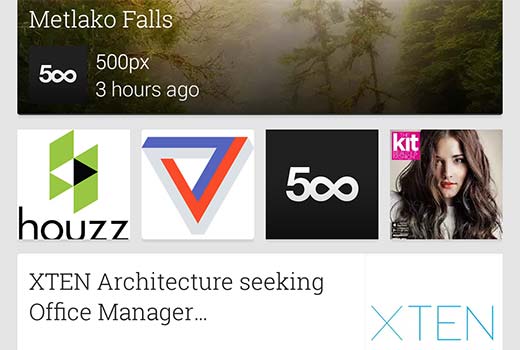
Tienes que entender que la gente no visita la URL de tu feed para leer tu contenido. En su lugar, la mayoría de la gente utiliza lectores de feeds como Feedly, Flipbook, Google’s Newsstand, etc. Estos lectores de feeds ya realizan la mayoría de las tareas que hacía FeedBurner hace unos cinco años.
Si está utilizando FeedBurner para una mejor visualización del feed y para compartir en redes sociales, entonces ya no necesita hacerlo. Sin embargo, definitivamente puede educar a sus usuarios sobre cómo suscribirse a su sitio.
Suscripción al blog por correo electrónico
Muchos usuarios siguen prefiriendo recibir las actualizaciones del blog por correo electrónico, por lo que es crucial que reemplaces esta funcionalidad.
Aunque el plugin JetPack ofrece la alternativa más cercana a la funcionalidad de suscripción por correo electrónico de FeedBurner, recomendamos encarecidamente a nuestros usuarios que no la utilicen.
¿Por qué? Porque al igual que FeedBurner, no puede enviar actualizaciones exclusivas a sus suscriptores. La única manera de actualizar a sus suscriptores es haciendo una entrada pública.
Ya que has tomado la decisión de hacer las cosas de la manera CORRECTA, entonces te recomendamos que empieces a crear una lista de correo electrónico.
Los servicios profesionales de marketing por correo electrónico, como Mailchimp, AWeber, etc., te permiten ofrecer la suscripción a un blog por correo electrónico, además de ofrecerte toda la potencia de una sólida plataforma de marketing por correo electrónico. Obtendrás mejores análisis, como cuántos usuarios han abierto tu correo electrónico, cuántos han hecho clic en él, etc.
También obtendrá una mayor tasa / tarifa de entrega, lo que significa que más usuarios recibirán sus actualizaciones. Por último, pero no menos importante, obtendrá flexibilidad y opciones.
Por ejemplo, puede ofrecer varias opciones de suscripción (actualizaciones diarias, semanales, etc.). Consulte nuestra guía sobre cómo crear un boletín diario y semanal.
Estamos utilizando Mailchimp para nuestro sitio, y es GRATIS hasta 2000 suscriptores.
Ahora que hemos cubierto las alternativas, echemos un vistazo a cómo puede alejarse de FeedBurner.
Alejarse de FeedBurner
Si ha estado utilizando el servicio de suscripción por correo electrónico de FeedBurner, lo primero que debe hacer es exportar sus suscriptores de correo electrónico. Simplemente acceda a su cuenta de FeedBurner y haga clic en su feed. Después haga clic en el enlace “Ver más acerca de sus suscriptores”.
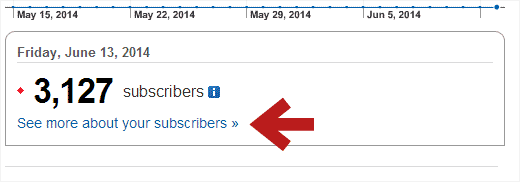
En la siguiente pantalla, desplácese hacia abajo hasta la sección Servicios de suscripción de correo electrónico y haga clic en Suscripciones de correo electrónico de FeedBurner. Esto ampliará la sección y podrá ver un enlace para gestionar su lista de suscriptores de correo electrónico. Haga clic en el enlace para ver sus suscriptores de correo electrónico.
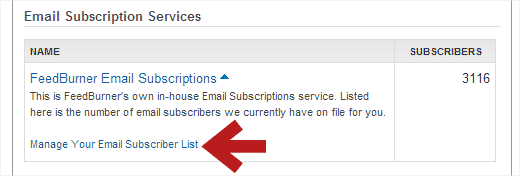
FeedBurner le mostrará ahora la lista de sus suscriptores de correo electrónico. Verás un enlace Exportar CSV encima de la lista. Simplemente haga clic en él, y descargará su lista en el formato CSV. A continuación, puede importar este archivo en un servicio de marketing por correo electrónico de su elección, como Mailchimp, AWeber, etc.
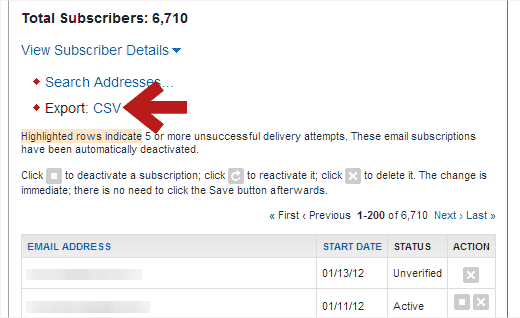
Dado que utilizamos MailChimp para nuestro sitio, le mostraremos cómo funciona la función de importación en MailChimp. La mayoría de los otros proveedores tienen un proceso similar.
Lo primero que tienes que hacer es acceder / acceder a tu tablero de MailChimp y crear una nueva lista en MailChimp.
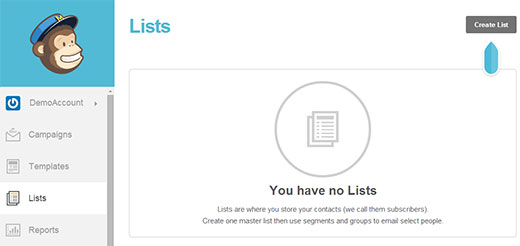
Después de haber creado una nueva lista, puedes importar tus suscriptores de correo electrónico utilizando el archivo CSV que descargaste de FeedBurner. Empieza haciendo clic en el menú Lists (Listas) en el Escritorio de MailChimp y selecciona tu lista recién creada. Esto te llevará a la página de gestión de listas. Allí tienes que hacer clic en Suscriptores ” Importar suscriptores.
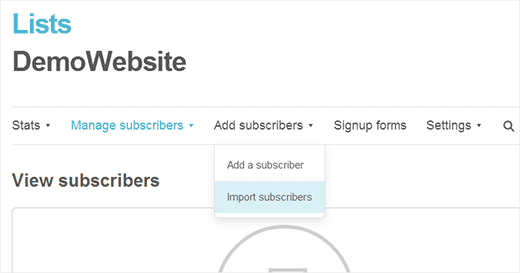
En la siguiente pantalla, haga clic en la opción “Importar desde un archivo CSV o TXT” y, a continuación, importe el archivo CSV que descargó de FeedBurner.
Una vez que haya importado su lista, tendrá que crear una campaña de RSS a correo electrónico.
Diferentes servicios de marketing por correo electrónico tendrán diferentes nombres para esta funcionalidad. En Mailchimp, lo llaman campaña RSS a correo electrónico. En AWeber, lo llaman Broadcasts. Simplemente busque en Google el “nombre de su servicio de marketing por correo electrónico y RSS del blog”, y encontrará un tutorial para ello.
Después de tener todo esto configurado, entonces usted puede desactivar sus Suscripciones de Correo Electrónico en FeedBurner, para que sus usuarios no reciban dos correos electrónicos. Puede hacerlo yendo a la pestaña Divulgar en FeedBurner y haciendo clic en el enlace Suscripciones de correo electrónico en la columna de la izquierda.
Recuerde que al cambiar sus suscriptores de correo electrónico a un nuevo servicio de correo electrónico, puede perder algunos suscriptores, pero estos son suscriptores inactivos que probablemente no quiere de todos modos.
Redirigir suscriptores de FeedBurner al feed de WordPress
Era común que los bloggers redirigieran la URL de su feed de WordPress a su página de FeedBurner. Algunos lo hacían con un plugin como FD FeedBurner, mientras que otros utilizaban la funcionalidad integrada en su tema, y los más expertos utilizaban un fragmento de código.
Si está utilizando alguno de los métodos anteriores para redirigir su feed por defecto de WordPress, deje de utilizarlos inmediatamente.
La mejor manera de comprobar si estás redirigiendo tu feed es visitando la URL de tu feed RSS:
http://www.yoursite.com/feed/
Si esto redirige a FeedBurner, entonces no lo has corregido.
A continuación, escriba una entrada en su blog y pida a sus suscriptores que actualicen la URL y, si es posible, enséñeles cómo pueden suscribirse a su sitio utilizando otros lectores.
Importante: NO BORRE su feed de FeedBurner. Hay algunos sitios que le dirán que BORRE su feed de FeedBurner que supuestamente redirigirá a sus suscriptores, pero no es así. Es una idea terrible, y usted perderá sus suscriptores. ¿Por qué?
Porque cuando borras tu feed, FeedBurner añadirá una nueva entrada avisando a tus lectores de que tu feed se ha movido. Esto no actualiza automáticamente la URL del feed en los lectores de feed de tus usuarios. Si el usuario no hace nada en 15 días, perderá a ese suscriptor para siempre. Además, después de 30 días, un competidor puede reclamar tu URL de FeedBurner y todos los usuarios que no actualizaron sus feeds comenzarán a recibir sus actualizaciones.
Una vez más, NO BORRE sus feeds de FeedBurner.
Simplemente escriba una entrada de blog para avisar a sus lectores que actualicen sus URLs. Edúquelos con recursos sobre cómo pueden hacerlo.
Después de eso, simplemente deje que el feed de FeedBurner muera lentamente.
De esta forma, los que no actualicen la URL de tu feed en su lector RSS seguirán recibiendo nuevos contenidos, pero todos tus nuevos lectores se suscribirán de la forma correcta.
Crear formularios de suscripción, página de suscripción y más
Ahora que ha creado su lista de correo electrónico y por defecto es de nuevo a la URL del feed de WordPress, usted debe hacer las actualizaciones apropiadas a su sitio, tales como quitar todas las menciones de la URL de FeedBurner, actualizar sus formularios de suscripción de correo electrónico, etc.
Para añadir formularios de registro a su sitio, le recomendamos que utilice OptinMonster. Le permite crear formularios de suscripción eficaces, como formularios de suscripción en la barra lateral, formularios después de entradas, barra de pie de página flotante, deslizamientos, ventanas emergentes, etc.
Lo estamos usando en nuestro sitio, y nos ha ayudado a hacer crecer nuestra lista de correo electrónico en un 600%.
A continuación, probablemente quieras crear una página de suscriptores que muestre a los lectores cómo pueden suscribirse a tu sitio.
Dado que está utilizando el feed por defecto de WordPress, tiene mucha flexibilidad y opciones de personalización.
Puede añadir miniaturas a sus feeds RSS, añadir otros contenidos personalizados a los feeds RSS, o puede crear completamente feeds RSS personalizados.
Otra característica interesante de WordPress son los feeds por categorías. Puedes permitir a tus usuarios suscribirse a categorías individuales con feed RSS de categoría. Lea nuestro artículo sobre cómo permitir a los usuarios suscribirse a categorías en WordPress.
Esperamos que esta guía le haya ayudado a encontrar una manera de lidiar con la desaparición de FeedBurner y pasar a mejores opciones. Le recomendamos encarecidamente que deje de usar FeedBurner.
Si te ha gustado este artículo, suscríbete a nuestro canal de YouTube para ver más tutoriales en vídeo sobre WordPress. También puedes unirte a nosotros en Twitter y Google+.

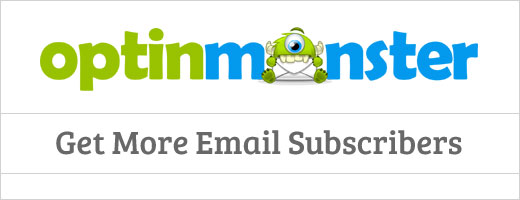



Andrew Blackman
Very useful, thanks! I signed up with Feedburner back in the pre-Google days, and I’ve stuck with it out of laziness all these years. Finally getting around to moving away from it, and this guide is just what I needed.